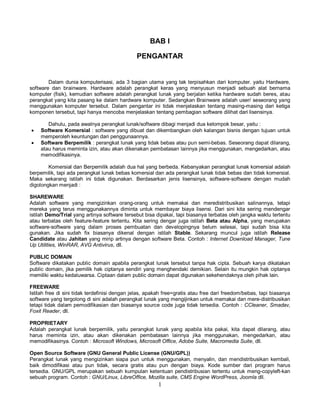
Pengenalan linux dasar dan ubuntu
- 1. BAB I PENGANTAR Dalam dunia komputerisasi, ada 3 bagian utama yang tak terpisahkan dari komputer. yaitu Hardware, software dan brainware. Hardware adalah perangkat keras yang menyusun menjadi sebuah alat bernama komputer (fisik), kemudian software adalah perangkat lunak yang berjalan ketika hardware sudah beres, atau perangkat yang kita pasang ke dalam hardware komputer. Sedangkan Brainware adalah user/ seseorang yang menggunakan komputer tersebut. Dalam pengantar ini tidak menjelaskan tentang masing-masing dari ketiga komponen tersebut, tapi hanya mencoba menjelaskan tentang pembagian software dilihat dari lisensinya. Dahulu, pada awalnya perangkat lunak/software dibagi menjadi dua kelompok besar, yaitu : · Software Komersial : software yang dibuat dan dikembangkan oleh kalangan bisnis dengan tujuan untuk memperoleh keuntungan dari penggunaannya. · Software Berpemilik : perangkat lunak yang tidak bebas atau pun semi-bebas. Seseorang dapat dilarang, atau harus meminta izin, atau akan dikenakan pembatasan lainnya jika menggunakan, mengedarkan, atau memodifikasinya. Komersial dan Berpemilik adalah dua hal yang berbeda. Kebanyakan perangkat lunak komersial adalah berpemilik, tapi ada perangkat lunak bebas komersial dan ada perangkat lunak tidak bebas dan tidak komersial. Maka sekarang istilah ini tidak digunakan. Berdasarkan jenis lisensinya, software-software dengan mudah digolongkan menjadi : SHAREWARE Adalah software yang mengizinkan orang-orang untuk memakai dan meredistribusikan salinannya, tetapi mereka yang terus menggunakannya diminta untuk membayar biaya lisensi. Dari sini kita sering mendengar istilah Demo/Trial yang artinya software tersebut bisa dipakai, tapi biasanya terbatas oleh jangka waktu tertentu atau terbatas oleh feature-feature tertentu. Kita sering dengar juga istilah Beta atau Alpha, yang merupakan software-software yang dalam proses pembuatan dan developingnya belum selesai, tapi sudah bisa kita gunakan. Jika sudah fix biasanya dikenal dengan istilah Stable. Sekarang muncul juga istilah Release Candidate atau Jahitan yang mirip artinya dengan software Beta. Contoh : Internet Download Manager, Tune Up Utilities, WinRAR, AVG Antivirus, dll. PUBLIC DOMAIN Software dikatakan public domain apabila perangkat lunak tersebut tanpa hak cipta. Sebuah karya dikatakan public domain, jika pemilik hak ciptanya sendiri yang menghendaki demikian. Selain itu mungkin hak ciptanya memiliki waktu kedaluwarsa. Ciptaan dalam public domain dapat digunakan sekehendaknya oleh pihak lain. FREEWARE Istilah free di sini tidak terdefinisi dengan jelas, apakah free=gratis atau free dari freedom/bebas, tapi biasanya software yang tergolong di sini adalah perangkat lunak yang mengijinkan untuk memakai dan mere-distribusikan tetapi tidak dalam pemodifikasian dan biasanya source code juga tidak tersedia. Contoh : CCleaner, Smadav, Foxit Reader, dll. PROPRIETARY Adalah perangkat lunak berpemilik, yaitu perangkat lunak yang apabila kita pakai, kita dapat dilarang, atau harus meminta izin, atau akan dikenakan pembatasan lainnya jika menggunakan, mengedarkan, atau memodifikasinya. Contoh : Microsoft Windows, Microsoft Office, Adobe Suite, Macromedia Suite, dll. Open Source Software (GNU General Public License (GNU/GPL)) Perangkat lunak yang mengizinkan siapa pun untuk menggunakan, menyalin, dan mendistribusikan kembali, baik dimodifikasi atau pun tidak, secara gratis atau pun dengan biaya. Kode sumber dari program harus tersedia. GNU/GPL merupakan sebuah kumpulan ketentuan pendistribusian tertentu untuk meng-copyleft-kan sebuah program. Contoh : GNU/Linux, LibreOffice, Mozilla suite, CMS Engine WordPress, Joomla dll. 1
- 2. BAB II MENGENAL SISTEM OPERASI GNU/LINUX A. SEJARAH LINUX Linux [ Linus Unix ], sebuah operating system (OS) yang dibuat oleh Linus Torvald yang awalnya terinspirasi oleh Minix. Minix sendiri dikembangkan oleh Andrew S. Tanembaum. Berawal sebuah hobi seorang Linus Torvald, seorang mahasiswa di Univ. Helsinki, Finlandia berumur 21 tahun. Beliau berpikiran untuk membuat Minix yang gratis dan dapat diedit, Minix adalah suatu proyek pelajaran di kelasnya waktu itu yang menyerupai sistem UNIX, akhirnya hasil karyanya dinamakan dengan istilah kernel Linux, Linux versi pertama (0.01) dikerjakan sekitar bulan Agustus 1991 yang kemudian dia posting hasilnya ke dalam milisnya comp.os.minix, dengan maksud menawarkan source code dari apa yang telah dibuatnya serta mengundang para programmer lain berpartisipasi dalam proyeknya tersebut. Sejarah OS Linux berkaitan Linus Torvald, Sang Penemu Linux erat dengan proyek GNU, suatu proyek program freeware yang dikepalai oleh Richard M. Stallman. Proyek ini diawali sekitar tahun 1983 untuk membuat sistem operasi seperti UNIX yang lengkap beserta compiler, utility aplikasi, utility pembuatan-yang sepenuhnya dengan perangkat lunak bebas. 5 Oktober 1991, Linus secara resmi mengeluarkan versi Linuxnya (versi 0.02). Proyek GNU telah menghasilkan hampir semua komponen dari sistem ini, kecuali kernel. Linus Torvald beserta pembuat kernel mirip Linux berusaha menyesuaikan kernel mereka supaya dapat berfungsi dengan komponen GNU hingga menghasilkan sistem operasi yang berfungsi. Walaupun pada waktu itu hanya dapat menjalankan GNU/BASH ( GNU Bourne Again Shell ) dan GNU/GCC ( GNU C Compiler ). Berikutnya beribu-ribu program sukarelawan seluruh dunia telah menyertai proyek- RMS, Pemimpin Proyek GNU proyek ini. Linux secara komplit ( GNU/Linux ) dirilis pada tanggal 14 Maret 1994, yang setelah tiga tahun mengalami masa pengembangan yang dilakukan oleh banyak programmer dari seluruh dunia. Dan saat ini Linux biasanya telah dipaket dengan program-program dari GNU ataupun program lain dan dibundel menjadi satu dengan istilah distro linux, bisa digunakan untuk jaringan, pengembangan perangkat lunak, multimedia, perkantoran dan sebagainya. Sekarang ini telah beredar ribuan distro linux yang tiap-tiap distro memiliki kekurangan dan kelebihannya masing-masing. Perbedaan mendasar terletak pada paket-paket yang telah disertakan ataupun manajemen paketnya, akan tetapi dari perbedaan tersebut, ada satu yang ada dan masih tetap harus ada, yaitu kernel Linux buatan Linus Torvald. 2
- 3. B. TUX, PENGUIN MASKOT LINUX Tak seperti produk komersial yang lain, Linux tidak memiliki suatu logo yang terlihat hebat, hanyalah sebuah burung Penguin yang memperlihatkan sikap santai ketika berjalan. Logo ini mempunyai asal mula yang unik, awalnya tidak ada suatu logo yang menggambarkan trademark dari Linux sampai ketika Linus ( Sang Penemu ) berlibur ke daerah selatan dan bertemu dengan seekor linux kecil dan pendek yang secara tidak sengaja menggigit jarinya. Hal ini membuatnya demam selama berhari-hari. Kejadian ini kemudian menginspirasi dirinya untuk memakai penguin sebagai logonya dengan harapan user menjadi demam menggunakan sistem operasi yang beliau ciptakan ini. TUX, nama seekor penguin yang menjadi logo maskot dari linux.TUX hasil karya seniman Larry Ewing pada waktu developer merasakan Linux TUX, Logo Trademark GNU/Linux harus mempunyai logo trademark ( 1996 ), dan atas usulan James Hughes dipilihlah nama TUX yang berarti Torvalds UniX. Lengkap sudah logo dari Linux, berupa penguin dengan nama TUX. Trademark ini segera didaftarkan untuk menghindari adanya pemalsuan. Linux terdaftar sebagai Program sistem operasi ( OS ). Hingga sekarang logo Linux yaitu Tux sudah terkenal ke berbagai penjuru dunia. Orang lebih mudah mengenal segala produk yang berbau Linux hanya dengan melihat logo yang unik nan lucu hasil kerjasama seluruh komunitas Linux di seluruh dunia. C. DISTRO, BENTUK PENDISTRIBUSIAN LINUX Linux biasanya telah dipaket dengan program-program dari GNU ataupun program perangkat lunak lainnya dan dibundel menjadi satu dengan istilah distro linux. Distro ini disesuaikan dengan tujuan penggunaannya masing-masing seperti untuk server, desktop, perkantoran, internet, multimedia, dan lain-lain. Karena sifat Linux yang terbuka (open source), siapapun individu maupun kelompok dapat memaketkan Linux dengan piranti lunak pilihannya dengan cara pemaketan masing-masing untuk membuat distro sesuai dengan tujuannya. Selain Distro, distribusi utama yang bisa menghasilkan distro- distro linux baru sering disebut dengan istilah Varian. Di bawah ini Berbagai Contoh Distro Linux beberapa jenis varian beserta contoh distro turunannya yang terkenal saat ini : 1. RedHat, merupakan distro pertama yang instalasi dan pengoperasiannya mudah, dulu merupakan distro paling populer di Indonesia. Distro berbasis Redhat menggunakan binary RPM (redhat package management ). Contoh distro dari varian ini, RedHat, Mandrake, Mandriva, PCLinuxOS, centOS, Fedora Core, IGOS, dll. 2. Debian, distribusi yang mengutamakan kestabilan dan kehandalan, meskipun mengorbankan aspek kemudahan dan kemutakhiran program. Debian menggunakan *.deb dalam paket instalasi programnya. Contoh distronya : Debian, Ubuntu dan turunannya, gOS Linux, Dreamlinux, Linux Mint, Xandros, BlankON Linux, Dewalinux, dll 3
- 4. 3. Slackware, bisa dikatakan Linux untuk advanced, hampir semua dokumentasi Linux disusun berdasarkan Slackware, Semua isinya (kernel, library ataupun aplikasinya ) sudah teruji, mungkin tua tapi stabil, Slackware menganjurkan untuk menginstall dari source sehingga setiap program yang kita install teroptimasi dengan sistem kita. Slackware menggunakan libc5 dalam binary/librarynya dan filenya menggunakan .tgz. Contoh distro : Slackware, Slax, Zenwalk, Zencafe, Vektor Linux, Backtrack, Kate OS, Puppy Linux, dll 4. SuSE, distribusi dari YaST ( Yet another Setup Tools ) untuk mengkonfigurasi sistem. Adalah salah satu distro Linux dari perusahaan Novell, atau lebih tepat dari anak perusahaannya Suse Linux GmbH (Software- und System-Entwicklungsgesellschaft mbH, Nürnberg). Merupakan pertama kalinya distribusi linux yang penginstallannya menggunakan bahasa Indonesia. Contoh distro : SuSE Linux Enterprise, OpenSuSE, dll. 5. BSD, singkatan dari Barkeley Software Distributions merupakan nama distribusi source code yang berasal dari Universitas California Barkeley, yang berasal dari pengembangan UNIX AT&T Research. Beberapa distro BSD dikembangkan berdasarkan source code yang dikenal sebagai 4.4BSD-Lite. Contoh distro : FreeBSD, OpenBSD, netBSD, DragonflyBSD,PcBSD. Dalam satu buah distro, entah itu dibundel dalam bentuk CD, DVD maupun Flash Disc sekurang- kurangnya terdiri dari : 1. Kernel Linux beserta sistem dasarnya 2. Program Installasi 3. Tools basic 4. Package ( program yang sesuai dengan tujuan pembuatan distro ) Saat ini, banyak sekali terdapat distro-distro Linux yang memiliki segmen pasar, fitur, kelengkapan dan cita rasa yang berbeda. Kita bisa melihat semua distribusi Linux yang ada melalui situs http://www.distrowatch.com. Untuk mendapatkan Distro Linux, dapat dilakukan dengan : 1. Mencari ISO file yang bisa didownload gratis dari internet. Untuk menggunakan Linux dari file ISO, kita harus membakarnya ( burning ) dalam CD/DVD terlebih dahulu. Sekarang banyak sekali situs-situs mirror di Indonesia yang menyediakan iso linux. Misal: http://bos.fkip.uns.ac.id, http://repo.ugm.ac.id, http://kambing.ui.ac.id/ 2. Membeli CD/DVD Linux dari penyedia jasa penjualan Distro Linux di Indonesia, diantaranya ada Toko Online Baliwae (http://toko.baliwae.com), Gudang Linux (http://gudanglinux.com) Juragan Kambing UI (http://juragan.kambing.ui.ac.id), Kalau di wilayah Solo dan sekitarnya bisa membeli di Javatechno, Pabelan atau FICOS FKIP UNS (http://tomaos.com). Hal ini akan menghemat waktu untuk mendownload dan membakar iso-nya dan tentunya dengan kemasan yang lebih menarik dan meyakinkan. 3. Pinjam kemudian Kopi ulang, walaupun harga 1 keping CD/DVD Linux relatif murah mungkin ini merupakan salah satu alternatif penghematan. Kita bisa meminjam milik teman kita lalu diperbanyak. Jangan takut dengan istilah pembajakan kalau Meng-kopi ulang Linux itu. Linux bersifat Free and Open Source Software. Khusus Ubuntu, kita bisa request CD melalui http://shipit.ubuntu.com. 4
- 5. D. KELEBIHAN DAN KEKURANGAN LINUX Sebagai suatu sistem operasi, Linux secara umum memiliki berbagai kelebihan dan kekurangan daripada sistem operasi lainnya. Berikut adalah kelebihan dari Linux : · Linux bisa didapatkan secara bebas tanpa perlu membayar lisensi. Kita juga bisa mengunduh kode sumber Linux jika ingin melihatnya tanpa ada batasan apapun. (Free and Open Source Software ) · Sekali installasi, hampir semua driver hardware sudah support dan sudah terdapat banyak aplikasi perangkat lunak yang lengkap di dalamnya. Jadi bisa langsung dipakai. Perhatikan bedanya, ketika menginstall Windows XP selesai, kita mesti harus direpotkan dengan menginstall driver motherboard, soundcard, chipshet, LAN card, dan lain-lainnya, tetapi Linux tidak. · Linux memiliki koleksi software yang sangat lengkap untuk keperluan desktop, notebook dan server. Jika piranti lunak yang tersedia terasa kurang, Kita dapat menambahkannya dengan mudah melalui repository yang tersedia. Jika masih tergantung dengan software yang ada di Windows kita bisa menggunakan Wine (Windows Emulator). Sebenarnya dengan Linux kita bisa menghindari ketergantungan terhadap sofware-software tertentu. · Linux terbukti sangat stabil dan handal, hal ini terbukti saat ini rumah hosting atau server lebih memilih Linux daripada Windows Server. Kita juga tidak perlu bahkan tidak pernah melakukan restart jika melakukan konfigurasi sistem. · Linux lebih aman terhadap virus, karena selain jumlah virus di Linux sangat minim sekali Linux juga sangat ketat dalam hal pengelolaan keamanan. Linux Aman dan Tangguh untuk Jaringan · Perbaikan bug (celah) atau cacat yang terdapat di Linux sangat cepat, karena Linux dikembangkan secara komunitas dan setiap komunitas bisa memberikan masukan-masukan dan perbaikan untuk celah atau cacat tersebut melalui dokumentasi dan informasi yang mudah dicari. Apapun yang memiliki kelebihan pasti memiliki kekurangan, karena pada hakikatnya apa yang diciptakan oleh manusia tidak akan pernah sempurna. Berikut ini adalah berbagai kekurangan dari Linux : · Linux kurang memiliki dukungan dari produsen piranti keras dalam hal penyediaan piranti lunak Pengendali (driver). Hampir semua piranti lunak pengendali yang saat ini ada di Linux merupakan hasil jerih payah komunitas, dan sebagian kecil murni dukungan dari produsen piranti keras. · Linux masih kurang didukung oleh beberapa vendor pembuat game. Kebanyakan pembuat game masih menggunakan sistem operasi Microsoft Windows sebagai platform mereka. · Masih dijumpai beberapa software yang hanya berjalan di Operating System lain dan belum dijumpai software penggantinya yang bersifat Open Source di Linux. 5
- 6. BAB III INSTALASI LINUX A. DASAR INSTALASI Pemasangan atau Installasi Linux sangat mudah dilakukan jika kita sudah memahami persiapan dan langkah-langkah apa saja yang perlu dilakukan. Hal utama yang harus diperhatikan adalah spesifikasi komputer dan Media Distro yang akan diinstall. Perhatikan dan cari spesifikasi minimum yang diperlukan dalam menginstall distro linux tersebut. Pada prinsipnya tahap-tahap installasi semua distro linux adalah sama. Tahap-tahap yang umum dijumpai ketika melakukan installasi linux adalah : · Pemilihan bahasa instalasi dan paket instalasi. · Pemilihan lokasi dan zona waktu. · Setting keyboard, mouse dan perangkat keras lainnya. · Pemartisian/pembagian ruang harddisk § Root ( /) dengan format partisi ext2, ext3, ext4, xfs atau reiserf dengan size menyesuaikan kebutuhan. § Swap sebagai memori cadangan, biasanya diisi dengan size 2 X Memori komputer. § Optional, misal /home, /opt, /dev, /var format bisa disamakan dengan partisi root. · Pemberian username dan password · Finishing ( installasi ), Reboot B. PERSIAPAN INSTALASI Sebelum melakukan pemasangan Distro Linux, lakukan beberapa persiapan seperti berikut : · Persiapkan CD/DVD/UFD Linux, pastikan CD/DVD dalam keadaan baik agar proses pemasangan berjalan lancar. · Pastikan untuk menjaga kestabilan tegangan listrik yang dapat menyebabkan terjadinya kerusakan fisik pada komputer (terutama harddisk). Jika laptop pastikan dalam power listrik yang dipakai dan baterai tetap terpasang. · Backup data di harddisk terlebih dahulu untuk menghindari resiko kehilangan data. · Tentukan skema partisi harddisk yang kita inginkan. Jika ingin melakukan dual-boot (terdapat dua sistem operasi dalam satu komputer), maka kita harus mempersiapkan free space yang cukup atau membuatkan partisi baru pada harddisk komputer yang nantinya akan digunakan sebagai tempat Installasi Linux. · Lakukan setting BIOS agar komputer membaca CD/DVD/Flash Disc terlebih dahulu untuk proses booting. Silahkan merujuk ke manual komputer atau motherboard mengenai cara melakukan penyetelan ini. C. METODE INSTALASI Selain melakukan persiapan seperti yang dijelaskan di atas, Kita perlu menentukan metode pemasangan Distro Linux yang ingin Kita gunakan. Ada empat metode untuk melakukan instalasi Distro Linux, antara lain : · Melalui Installer di dalam Live CD. · Melalui Alternate CD (advanced) 6
- 7. · Melalui Command Line, biasanya untuk tipe Server edition · Melalui Wubi ( install di OS Windows ) D. INSTALL UBUNTU 10.04 LTS 1. Diasumsikan kita sudah mensetting booting BIOS dan memasukkan CD Ubuntu 10.04 ke dalam CD ROM. Restart komputer, maka akan muncul tampilan desktop seperti di bawah ini, 2. Tunggu hingga terlihat menu Install dan tulisan Welcome serta pilihan bahasa, Try Ubuntu 10.04 dan Install Ubuntu 10.04. Selanjutnya klik Try Ubuntu 10.04. 7
- 8. 3. Setelah pilih Try Ubuntu 10.04 maka kita akan dihadapkan pada Live CD Ubuntu 10.04, di sini kita sudah bisa menggunakan Linux Ubuntu untuk sekedar melihat featurenya. Untuk langsung menginstall ke dalam komputer, double klik Install Ubuntu 10.04 4. Setting Bahasa biarkan tetap English, kemudian klik Foward dan Ubuntu akan menyesuaikan jam dengan yang ada di komputer. Bila tidak sesuai kita bisa mengubahnya dan disesuaikan dengan negara dan waktu yang sesuai dengan GMT. Klik Foward untuk melanjukan. 8
- 9. 5. Selanjutnya kita akan diminta untuk menyetting keyboard, gunakan saja Suggested option : USA. Kita bisa mencoba apakah keyboard yang kita pakai dapat dikenali dengan baik dengan mencoba tombol- tombol yang ada di keyboard. Klik Forward untuk melanjutkan. 9
- 10. 6. Selanjutnya kita akan diminta untuk memilih dimana Ubuntu akan diinstal. Sistem sebelumnya akan mendeteksi apakah sudah ada sistem operasi sebelumnya. Pada gambar terlihat bahwa sistem operasi terdahulunya adalah Ms Windows XP Professional. Terdapat 4 pilihan di mana Ubuntu akan diinstall 1. Install them side by side, chossing between them each startup : pemilihan partisi hardisk diserahkan seluruhnya kepada ubuntu. 2. Erase and use the entire disc : instalasi ubuntu di seluruh hardisk yang mengakibatkan sistem operasi terdahulu akan dihapus dan diganti Ubuntu 3. Use the largest continuous free space : pemilihan partisi hardisk diserahkan kepada Ubuntu dan dipilih partisi hardisk yang paling besar. 4. Specify partitions manually (advanced) : pengaturan partisi dilakukan secara manual, biasanya diasumsikan sebelumnya kita sudah menyiapkan partisi kosong untuk Ubuntu. 7. Membuat username dan password login ke root/administrator. Jangan lupa pilih Log In automatically agar tidak memasukkan user dan password ketika masuk desktop. 8. Bila diinstall berdampingan dengan OS lain (dual boot) maka ada pilihan untuk memigrasikan dokumen.Abaikan saja, klik Forward. 9. Akan ditampilkan settingan kita tadi sebelum Ubuntu akan diinstall ke dalam PC. Bila sudah dipastikan tidak ada kesalahan, langsung Klik Install. Proses instalasinya sendiri berlangsung antara 30-60 menit tergantung spesifikasi komputer. 10
- 11. 10. Bila proses selesai maka akan ada pemberitahuan apakah akan melanjutkan live CD atau merestart komputer. Setelah restart maka tampilan awal ketika komputer hidup akan seperti gambar di bawah ini. Bila akan memilih sistem operasi maka tinggal pilih kemudian tekan Enter. 11
- 12. BAB III DESKTOP LINUX UBUNTU A. Default Desktop Ubuntu Keterangan : A. Panel menu Bar Pada panel ini terdiri dari 3 bagian utama; Applications, Places dan System. · Applications : shortcut aplikasi-aplikasi yang ada sesuai kategori. · Places : berisi folder-folder /home, partisi dan mount point. · System : berisi menu-menu administrasi system. B. Quick Launcher Shortcut untuk membuka cepat suatu aplikasi. 12
- 13. C. Panel utama Klik kanan pada panel ini. Digunakan untuk menambah menu pada panel (add to panel), mengurangi (delete this panel) atau memindah (move), juga dapat untuk mengubah bentuk tampilan panel (properties) dan menambahkan panel baru (new panel). D. Notification Area / Systray Biasanya berisi tanggal dan waktu, tombol power, status network, dan volume control. E. Show Desktop Meminimize semua program yang terbuka/aktif, dan menampilkan desktop. F. Workspaces Memilih jendela kerja yang diinginkan, jika salah satu desktop dianggap dah penuh bisa dengan mudah pindah ke desktop lain. Shortkey: Ctrl + Alt + ç/è. G. Trash Melihat dan mengetahui status dari kotak sampah user, mengetahui file/folder yang di-delete. H. Panel Bawah Secara default untuk menampilkan list jendela aplikasi yang sedang berjalan. Dapat dimodifikasi dengan penambahan menu-menu (add to panel) baru sesuai dengan kebutuhan. B. Desktop Menu Customization Klik kanan pada sembarang desktop, maka akan muncul menu desktop customization. · Create Folder : Untuk membuat folder baru pada dekstop. Lokasi folder yang dibuat adalah /home/user/Desktop/nama_folder_baru. · Create Launcher : untuk membuat launcher/shortcut aplikasi di dalam desktop. Pilihan ini jarang digunakan. Sebagai gantinya dapat melakukan drag and drop dari menu utama. · Create Document : Untuk membuat document baru pada desktop. Lokasi document adalah 13
- 14. /home/user/Desktop/nama_document_baru · Clean Up by Name : Untuk merapikan icon pada desktop secara vertical dan berdasarkan abjad. · Keep Aligned : menjaga agar jarak antar icon pada desktop tetap sama. · Paste : Untuk paste file ke folder desktop (/home/user/Desktop) · Change Desktop Background : Untuk mengganti background dan tema desktop sesuai dengan selera. C. Panel Menu Bar Ubuntu Menu Applications adalah lokasi shortcut aplikasi/program yang diinstall, sebagian besar aplikasi desktop dapat ditemukan disini. Aplikasi ini sudah dikelompokkan berdasarkan kategori penggunaan. Misal untuk mencari aplikasi browser (firefox), karena ada kaitan dengan internet, maka shortcut firefox berada pada menu Internet. Contoh lain ketika ingin menggunakan aplikasi OpenOffice Writer (untuk mengetik), karena mengetik adalah kegiatan perkantoran (office), maka shortcut aplikasi ini ada pada menu Office. Hal yang sama juga serupa dengan kelompok menu lainnya, seperti Sound & Video (berisi aplikasi player multimedia dan sejenisnya), Graphics (berisi aplikasi yang berkaitan dengan image and photo editing, serta image viewer), Games, Accessories, dan Education. Menu Places adalah tempat lokasi direktori. Digunakan apabila ingin membuka jendela direktori baru dengan tujuan alamat direktori tersebut. Di dalam places juga sudah ada daftar direktori mount point partisi. Untuk membukanya tinggal melakukan klik pada icon direktori yang diinginkan Menu System berisi seluruh shortcut konfigurasi pada system Linux. System seperti layaknya control panel pada Windows, terdiri dari 2 bagian, preferences dan administration. Preferences untuk seluruh tampilan dan perilaku desktop gnome, sedangkan Administration untuk pengaturan system di Linux itu sendiri. 14
- 15. D. Kustomisasi Desktop 1. Mengganti Wallpaper Mengganti wallpaper dapat dilakukan dengan klik kanan pada desktop lalu memilih opsi Change Desktop Background. Selanjutnya akan muncul pengaturan wallpaper seperti gambar di bawah. Wallpaper akan langsung ganti ketika kalian klik salah satu gambar yang sudah ada. Klik tombol Add.. untuk menambahkan wallpaper dengan memilh koleksi wallpaper pribadi anda. 2. Mengganti Theme Bosan dengan tampilan theme standar Ubuntu? Silahkan ganti tampilannya melalui System > Preferences > Appearance, pilih tab Theme 15
- 16. 3. Menambahkan Shortcut Kita dapat meletakkan shortcut aplikasi pada layar desktop atau panel desktop. Caranya cukup sederhana pada Menu Applications klik kanan pada aplikasi yang diinginkan untuk membuat shortcut. Pilih Add launcher to desktop untuk membuat shortcut pada desktop atau Add this launcher to panel untuk membuat shortcut pada panel. 4. Nautilus Adalah File manager digunakan untuk menjelajah berkas (file) yang ada di komputer. Pada layar desktop ada icon-icon yang menunjukkan partisi dan folder yang dapat dijelajahi. Klik ganda pada icon-icon tersebut untuk menjelajahi berkas-berkas yang anda simpan pada komputer. Hampir sama dan tidak terlihat asing bagi pemula dan sudah terbiasa bekerja di lingkungan Microsoft Windows. Semua operasi dasar yang ada di windows bisa juga digunakan di sini. Seperti kopi dengan Ctrl + C kemudian paste ( Ctrl + V ) di tempat lain. Cut untuk dipindahkan. Double klik untuk membuka folder dan double klik untuk membuka file. Send to… dan sebagainya. Keterangan : 1. Menubar 2. Toolbar 3. Pengatur Tampilan Panel kiri 4. Address bar (alamat folder dalam komputer) 5. Panel Folder Utama (drive, home, desktop, dll) 6. Panel bookmark (mempercepat akses ke folder favorit) 7. Daftar File atau Folder 8. Status bar (informasi isi folder dan ruang kosong harddisk) 16
- 17. BAB IV FILESYSTEM LINUX A. Susunan Direktori Linux Di dalam Linux, menggunakan filesystem di mana directory akan tersusun ke dalam hirarkis tunggal. Berbeda dengan struktur di windows dimana susunan directory ditentukan dengan kondisi partisi dan harddisk. Bentuk drive di windows merupakan representasi dari partisi dimana huruf C diberikan untuk partisi pertama di harddisk pertama. Di Linux tidak mengenal konsep drive. Berbagai macam partisi dapat dimount ke dalam direktori yang berada di dalam struktur direktori linux. Di Windows, untuk menunjukkan lokasi sebuah file, kita menuliskan seperti ini; D:Foldertempatmenyimpanfile.txt Sedangkan di lingkungan Linux, untuk menunjukkan sebuah lokasi file, seperti berikut; /Folder/tempat/menyimpan/file.txt Dari kedua perbedaan diatas, kita dapat mudah melihat perbedaan penggunaan slash di Linux versus backslash di Windows. Dan juga tidak adanya nama drive (C:, D:, E: dll). Pada saat komputer booting, 'partisi root' akan di mount di / dan seluruh file, direktori dan device akan dimount di bawah /. Perlu juga diingat bahwa penamaan file dan direktori di Linux adalah case-sensitive, yaitu huruf besar dan huruf kecil merupakan karakter yang berbeda. Struktur direktori Linux mengikuti standart “Filesystem Hierarchy Structure (FHS)” yang dipegang oleh Free Standart Group walaupun kebanyakan distribusi memodifikasi standart tersebut. A. Type Filesystem Linux Populer · EXT2 : jenis filesystem yang cepat dan stabil. Jenis ini adalah yang paling populer digunakan di Linux. Jenis ini sudah mulai tergantikan oleh ext3. · EXT3 : jenis filesystem yang merupakan pengembangan dari ext2. ext3 menggunakan konsep journaling. Yaitu sebuah cara untuk merekam data yang sudah ditulis ke disk, sehingga proses recovery dapat dilakukan dengan mudah jika terjadi suatu kesalahan. · Reiserfs : jenis lain dari journaling sistem yang diklaim lebih cepat dan menawarkan fitur keamanan yang lebih baik. · XFS : 64bit journaling sistem yang dibuat oleh Silicon Graphics, Inc (SGI) yang digunakan pada varian Unix yang dikembangkan oleh SGI. · JFS : journaling sistem yang dibuat oleh IBM. · EXT4 : Pengembangan terkini dari ext3, lebih cepat dalam hal booting dan membaca data. 17
- 18. B. Filesystem Hierarkhi Standard (FHS) Untuk pengorganisasian file dan direktori, Filesystem diatur dalam bentuk hirarki. Hirarki ini mengikuti standar yang sudah dibuat dengan tujuan kompatibilitas antar distro. · / ( Root folder ) : menduduki posisi puncak di dalam hirarki, direktori ini dilambangkan dengan tanda slash ( / ). Direktori ini membawahi semua direktori penting lainnya. Sehingga penulisan direktori lainnya selalu menggunakan tanda / di depannya, yang menunjukkan kalau direktori tersebut di bawah root. · /bin : direktori ini berisi perintah dasar yang dibutuhkan oleh system maupun user. Untuk memudahkan mengingat, direktori ini dianggap kependekan dari 'binary'. · /boot : berisi program dan data yang dibutuhkan pada saat melakukan proses booting (menjalankan) system. Tersimpan file-file bootloader diantaranya grub/lilo, Kernel, initrd dan system.map · /dev : direktori tempat file device, berkaitan dengan perangkat-perangkat yang terdapat pada system. Misalkan untuk informasi port serial, port printer, dapat diberlakukan seperti membaca file. Misalkan perangkat serial terletak di /dev/tty01, kemudian partisi dalam harddisk disebut sebagai /dev/sda1. Untuk memudahkan mengingat, direktori ini dianggap kependekan dari 'device'. · /etc : berisi file konfigurasi system, Mayoritas aplikasi dan layanan konfigurasinya tersimpan di direktori /etc termasuk diantaranya /etc/hosts, /etc/resolv.conf, /etc/init.d, /etc/rc*.d, dan sebagainya. · /home : direktori tempat menyimpan data user. Setiap user yang terdaftar secara otomatis akan dibuatkan direktori /home. · /lib : berisi file-file library dari aplikasi yang ada di system. Untuk memudahkan mengingat, direktori ini dianggap kependekan dari 'library'. · /media : direktori ini akan berisi media yang bisa dibongkar pasang di komputer anda. Seperti cdrom,floppy disk, flash disk, hardisk eksternal, dsb. 18
- 19. · /mnt : direktori tempat pengaitan sistem sementara. Dikarenakan pada sistem berbasis kernel 2.6.x sudah menggunakan /media, maka /mnt ini umumnya kosong. Untuk memudahkan mengingat, direktori ini dianggap kependekan dari 'mount'. · /opt : berisi paket aplikasi tambahan yang kita install ke dalam system. Untuk memudahkan mengingat, direktori ini dianggap kependekan dari 'optional' · /sbin : berisi program biner yang dibutuhkan untuk menjalankan dan memperbaiki system. Biasanya aplikasi yang ada hanya bisa dijalankan oleh administrator atau root.Untuk memudahkan mengingat, direktori ini dianggap kependekan dari 'super binary'. · /tmp : direktori tempat menyimpan file temporeri. Untuk memudahkan mengingat, direktori ini dianggap kependekan dari 'temporary' · /usr : berisi program-program yang bisa di akses oleh user, program source code. Untuk istilah mudahnya, /usr merupakan tempat dimana user menginstall aplikasi sendiri yang bukan official dari distro. Untuk memudahkan mengingat, direktori ini dianggap kependekan dari 'user' o /usr/share; tempat di dalam /usr yang digunakan untuk menyimpan data-data yang bisa dibagikan dan tidak terikat dengan platform. o /usr/doc; tempat untuk menyimpan dokumentasi dan catatan yang berkaitan dengan aplikasi. o /usr/src; tempat untuk menyimpan source code dari aplikasi sistem. Yang paling umum tersimpan di sini adalah source code dari kernel linux. o /usr/include; tersimpan file-file header dari compiler C o /usr/X11R6; Menyimpan sistem X-Window dan hal-hal yang berkaitan dengan X-Window. o /usr/local; tersimpan aplikasi yang terinstall dan file yang digunakan di local machine. · /var : untuk menyimpan informasi proses, seperti system history, access logs, dan error logs. Merupakan direktori yang isinya sangat dinamis. Untuk memudahkan mengingat, direktori ini dianggap kependekan dari 'variative'. o /var/log; direktori untuk menyimpan berbagai macam log atau catatan yang berkaitan dengan sistem. o /var/mail; direktori untuk menyimpan email masuk dan keluar. o /var/spool; direktori untuk menyimpan file-file yang sedang mengantri untuk diproses. o /var/run; tersimpan PID (Process ID) dari layanan-layanan yang berjalan. · /root : direktori untuk user root. Gampangnya, /root ini adalah direktori home-nya root/admin. · /proc : filesystem untuk menjalankan proses. Isi dari /proc ini adalah infomasi dari sistem, tetapi jika kita mengubah isi informasi dari beberapa file /proc juga dapat mengubah sifat jalannya sistem. · /lost+found : direktori untuk menyimpan file-file yang berasil direcover saat sistem crash. Dengan melihat ke dalam /lost+found mungkin kita dapat menemukan file yang hilang. 19
- 20. BAB VI PERINTAH DASAR LINUX A. Dasar-Dasar dan Aturan 1. Terminal/Console Pada dasarnya, Linux merupakan sistem operasi yang berbasiskan pada text (Text Bases) dalam system kerjanya. Bila ingin melakukan sesuatu terhadap komputer user bisa mengetikkan perintah-perintah yang kemudian dieksekusi oleh komputer. Sehingga mode teks terus melekat dengan Linux sampai saat ini, walaupun sekarang tampilan GUI (Graphic User Interface) Linux sudah semakin bagus dan memudahkan user. Perintah-perintah yang diketikkan itu biasa disebut Command Line Interface (CLI). Untuk perintah- perintah dasar, biasa disebut Basic Command Line. Untuk mempelajari atau mencoba perintah dasar Linux, kita bisa membuka Terminal atau Konsole. Kita bisa menemukan terminal tersebut dengan klik · Applications > Accessories > Terminal (Gnome-Terminal) · [KDEMenu] > System > Konsole Terminal Program. Di dalam terminal area akan tampil tulisan yang bisa kita sebut prompt, dimana di bagian akhir prompt ada kursor yang berkedip, di sini kita bisa mulai menuliskan perintah dasar. Pada saat pertama kali membuka window terminal, secara default prompt akan seperti dibawah ini : hendri@puskom-laptop:~ $ Keterangan : hendri : nama user yang sedang aktif saat ini puskom-laptop : nama komputer (computer name) ~ : direktori/folder yang sedang aktif, tanda ~ : sedang berada di direktori /home. $ : yang aktif adalah user biasa, akan berubah menjadi # jika user yang aktif adalah root. 20
- 21. 2. Format Penulisan CLI hendri@puskom-laptop:~ $ perintah argument Keterangan : $ : menunjukkan user biasa perintah : perintah yang ingin kita jalankan argument : sesuatu yang ditambahkan ke perintah dasar, biasanya terdapat : · option : pilihan yang bisa anda gunakan untuk menghasilkan kondisi tertentu dari suatu perintah. · path : sesuatu yang akan diproses oleh perintah, misalnya nama file atau nama direktori. Contoh : Penulisan perintah tanpa menggunakan argument hendri@puskom-laptop:~ $ ls Penulisan perintah dengan menggunakan argument berupa option hendri@puskom-laptop:~ $ ls –l Penulisan perintah dengan menggunakan argument berupa path hendri@puskom-laptop:~ $ ls /home/desktop 3. Aturan yang Harus Diperhatikan Pada saat menuliskan perintah, ada beberapa aturan yang harus kita ikuti, antara lain: · Case Sensitive (penggunaan huruf besar dan huruf kecil diperhatikan) Dalam menuliskan perintah harus diperhatikan apakah perintah tersebut menggunakan huruf besar atau huruf kecil. Karena huruf besar dan huruf kecil diartikan berbeda. Bila ada kekeliruan perintah tidak mau dijalankan atau terjadi error. · Penggunaan tanda baca dan spasi Kita harus meneliti penggunaan titik (.), koma (,), slash (/) atau backslash (). Begitu juga dengan spasi. Karena bila terjadi kesalahan dalam penggunaan tanda baca dan spasi, perintah juga tidak bisa dijalankan. · Ejaan kata dari perintah yang digunakan Pastikan perintah kita sudah benar ejaan katanya. Perintah-perintah yang ada menggunakan bahasa inggris. Untuk menghindari kesalahan kita bisa memanfaatkan tombol Tab sekali/dua kali untuk memunculkan perintah, option ataupun path yang kita maksud. · Menggunakan bahasa pemrograman UNIX. Artinya, untuk mempermudah dan tidak perlu mengingat lokasi/path, dapat memanfaatkan tombol Tab 1 X atau 2 X sehingga alamat path bisa autocomplete. 21
- 22. B. Daftar Command Line yang Umum Digunakan 1. Command Line yang berkaitan dengan informasi dan dokumentasi a. man adalah salah satu perintah yang bisa memberikan informasi lengkap (manual) mengenai perintah dasar yang ingin diketahui. Format penulisan : man nama_perintah. Contoh : hendri@puskom-laptop:~ $ man man Setelah perintah di atas kita ketikkan, di terminal akan menampilkan manual mengenai perintah man, lengkap yang terdiri dari NAME, yang berisi nama perintah dan keterangan singkat fungsi dari perintah. SYNOPSIS, DESCRIPTION, EXAMPLE, OPTION dsb. Untuk membaca baris selanjutnya tekan panah bawah, bila anda sudah selesai membaca manual dari perintah tekan Ctrl+Z. b. whatis Perintah ini menampilkan informasi singkat mengenai suatu perintah. Format : whatis nama_perintah. Contoh : hendri@puskom-laptop:~ $ whatis ls Setelah perintah diketikkan, maka akan terdapat informasi bahwa ls (l) – list directory content Artinya berarti perintah ls digunakan untuk menampilkan isi direktori. c. apropos berfungsi untuk menampilkan informasi singkat perintah yang hanya anda ketahui sebagian atau anda ingin menampilkan perintah yang berhubungan dengan sesuatu. Format : apropos nama_perintah (sebagian_nama_perintah). Contoh : hendri@puskom-laptop:~ $ apropos copy Maka semua perintah yang berhubungan dengan copy ditampilkan beserta informasi singkatnya. d. --help Bantuan yang satu ini berupa option yang bisa kita tambahkan ke perintah dasar yang kita inginkan. Penambahan option ini bertujuan untuk menampilkan informasi singkat mengenai perintah tersebut. Format : nama_perintah –help Contoh : hendri@puskom-laptop:~ $ ls --help 22
- 23. Kita bisa membaca informasi yang berkaitan dengan perintah dasar ls di window terminal. e. history Semua perintah-perintah yang sudah pernah anda ketikkan, akan disimpan ke dalam history. Untuk menampilkan anda bisa menggunakan perintah history. Format : langsung ketikkan history. Contoh : hendri@puskom-laptop:~ $ history Perintah yang sudah pernah kita gunakan bisa digunakan lagi tanpa harus mengetik ulang. Kita bisa mencarinya dengan menekan tombol panah atas atau panah bawah. Bila sudah menemukan perintah yang ingin digunakan, tekan tombol Enter. Untuk membersihkan history yang sudah ada, gunakan perintah : hendri@puskom-laptop:~ $ history –c f. | (pipe line) dan grep Digunakan untuk komunikasi antar proses (perintah). Dengan | kita dapat menghubungkan sebuah perintah yang menghasilkan sebuah output dengan perintah lain yang akan memproses output tersebut. Sedangkan grep dipakai untuk mencari karakter atau kata yang diinginkan dari sebuah file yang terdiri dari banyak kalimat. Format penulisan : perintah option | perintah option Format penulisan : grep option karakter/kata Contoh : hendri@puskom-laptop:~ $ ls -l /sbin | less dengan menuliskan perintah di atas, kita akan melihat isi direktori /sbin dengan perintah ls -l, isi direktori tersebut sangat banyak dan hanya ditampilkan sebagian akhirnya saja pada layar. hendri@puskom-laptop:~ $ ls -l /sbin | less | grep mk Perintah di atas hanya mencari karakter/kata mk dari isi direktori /sbin. 2. Command Line yang berkaitan dengan Direktori dan isinya. a. ls atau dir Menampilkan isi dari suatu direktori. Perintah ini bisa berdiri sendiri ataupun dijalankan dengan argument. Contoh : hendri@puskom-laptop:~ $ ls hendri@puskom-laptop:~ $ ls /home/hendri/document Beberapa argumen yang biasa dipakai : · ls –a : semua folder dan file akan terlihat termasuk yang tergolong hidden. 23
- 24. · ls -l : menampilkan isi direktori secara lengkap, mulai dari hak akses, owner, group dan tanggal file atau direktori tersebut dibuat. · ls –lia : sama seperti perintah ls –l, bedanya kalau ls –lia semua isi direktory termasuk yang ter-hidden akan terlihat. b. pwd Kepanjangan dari Print Working Directory. Menampilkan direktori yang sedang aktif (curent directory). Perintah ini tidak mempunyai option dan argumen. Contoh : hendri@puskom-laptop:~ $ pwd c. cd kepanjangan dari change directory. Perintah untuk berpindah direktori aktif. Contoh : hendri@puskom-laptop:~ $ cd /home perintah di atas artinya kita langsung akan masuk ke direktori /home. Untuk kembali ke direktory atasnya/awalnya bisa menggunakan perintah hendri@puskom-laptop:~ $ cd .. d. mkdir Perintah untuk membuat direktori. Contoh : hendri@puskom-laptop:~ $ mkdir data-hendri hendri@puskom-laptop:~ $ mkdir data_backup hendri@puskom-laptop:~ $ mkdir .data-hidden Huruf besar dan kecil di sini diperhatikan, dan jika membuat direktori dengan awalan karakter titik ( . ) maka direktori tersebut akan hidden e. rmdir Perintah untuk menghapus direktori kosong Contoh : hendri@puskom-laptop:~ $ rmdir data-hendri f. rm –rf Perintah untuk menghapus direktory beserta file di dalamnya. Harap hati-hati menggunakan perintah ini. Contoh : hendri@puskom-laptop:~ $ rm -rf data-hendri 3. Command Line yang berkaitan dengan management File a. touch Perintah untuk mengganti waktu pembuatan suatu file. Tetapi bila file yang anda ketikkan belum ada maka secara otomatis file tersebut akan dibuat. Kita bisa juga menentukan tipe file yang kita inginkan, biasanya .txt dan .conf Tetapi file yang dibuat dengan perintah ini adalah file kosong ( tidak ada isinya). Contoh : hendri@puskom-laptop:~ $ touch biografiku.txt b. cat 24
- 25. digunakan untuk menampilkan isi file. Biasanya file yang ditampilkan dengan perintah ini adalah file yang bertipe teks. Dan yang pasti bukan file kosong. Contoh : hendri@puskom-laptop:~ $ cat biografiku.txt Karena file biografiku.txt masih kosong maka tidak tampak apa-apa. Sekarang kita bisa mengisi file tersebut dengan perintah cat > biografiku.txt lalu tekan tombol Enter, kemudian mulailah mengetikkan isi file teks yang kita inginkan. Kalau sudah selesai simpan file tersebut dengan menekan Ctrl + C. Panggil lagi dengan perintah cat biografiku.txt. c. cp Berfungsi untuk mengcopy atau menduplikat file dan/atau direktori. Format penulisan : cp nama_file_awal nama_file_akhir Contoh : hendri@puskom-laptop:~ $ cp data data-hendri perintah di atas setelah menekan tombol enter kita berhasil menduplikat folder data menjadi data- hendri, tetapi masih dalam satu lokasi/direktori. Untuk beda direktori, dapat menggunakan perintah : hendri@puskom-laptop:~ $ cp data /home/hendri/ d. mv Perintah untuk memindahkan file dan direktori. Perintah ini juga bisa digunakan untuk merename (mengganti) nama file atau direktori. Format : mv nama_file nama_file_baru atau mv nama_file direktori tujuan Contoh : hendri@puskom-laptop:~ $ mv test.txt test_hendri.txt hendri@puskom-laptop:~ $ mv /home/hendri/data /home/hendri/dokumen e. rm Untuk menghapus (remove) file atau direktori. Format : rm nama file/direktori Contoh : hendri@puskom-laptop:~ $ rm biografiku.txt f. find dan locate Mencari suatu file dalam direktori tertentu. Kita bisa melakukan pencarian berdasarkan nama, ukuran, waktu pembuatan file dengan memberikan option yang kita inginkan. Format : find direktori perkiraan file yang dicari Contoh : hendri@puskom-laptop:~ $ find /home/hendri data.txt Perintah locate hampir sama dengan find. 4. Command Line yang berkaitan dengan informasi system a. uname 25
- 26. Perintah ini akan menampilkan informasi system komputer anda, antara lain tipe mesin komputer, hostname, nama dan versi sistem operasi dan tipe prosesor. Biasanya ditambahkan option –a atau –all agar informasi secara komplit ditampilkan. Contoh : hendri@puskom-laptop:~ $ uname -a b. date dan cal Perintah untuk menampilkan tanggal dan waktu system, kalau cal perintah untuk menampilkan informasi kalender c. df Perintah untuk menampilkan penggunaan space filesystem dari hardisk kita. d. du Perintah untuk menampilkan ukuran direktori atau file. 5. Command Line yang berkaitan dengan user a. who Perintah ini digunakan untuk menampilkan user yang sedang login saat ini. Informasi yang tampak adalah nama user/username, di terminal (pts) berapa user tersebut berada dan waktu loginnya. b. whoami Perintah bila kita ingin menampilkan user yang sedang aktif atau username kita sendiri. c. sudo dan visudo User biasa tidak dapat menggunakan hak root sehingga tidak dapat menjalankan perintah-perintah milik root. Untuk menggunakan hak root, digunakan perintah sudo. Tetapi sebelum menggunakan perintah sudo, user tersebut sudah harus masuk dalam daftar pengguna sudo. Untuk memasukkan user ke dalam daftar, gunakan perintah visudo. Biasanya, untuk masuk ke mode root atau super user atau administrator, beberapa distro cukup mengetikkan sudo su. Contoh : hendri@puskom-laptop:~ $ sudo su password : root@puskom-laptop:~# d. su Perintah untuk dapat berpindah dari user yang sedang aktif menjadi user lain tanpa harus melakukan logout. Contoh : hendri@puskom-laptop:~ $ su agus password : masukkan password dari username, jika berhasil maka akan berubah : agus@puskom-laptop : ~ $ 26
- 27. Jika hanya mengetikkan perintah su tanpa memasukkan username, maka dianggap kita akan masuk ke menu root. e. passwd Perintah ini digunakan jika kita ingin mengganti password yang sudah ada. Untuk mengganti password user lain, gunakan user root. Jika user ingin mengganti passwordnya sendiri, tidak diperlukan user root. Di beberapa distro, dapat digunakan untuk mengganti password jika kita kelupaan. f. clear Jika tampilan di layar cukup banyak dan bisa membuat bingung, kita dapat membersihkannya dengan perintah clear. shortcut ctrl dan l. g. chmod Perintah untuk mengubah file permission/ ijin akses suatu file. Izin akses file ada tiga, yaitu ; r : read (membaca) ; w : write (menulis); x : execute (menjalankan). Untuk izin akses file terdapat 10 digit karakter, yang dibagi menjadi tiga kelompok. Contohnya : -rwxrwxrwx 1 karakter pertama ( tanda - ) artinya file biasa ( untuk menentukan type file) ; 3 karakter kedua (rwx) digunakan untuk ijin akses file terhadap user pemilik file. 3 karakter ketiga (rwx), digunakan untuk ijin akses file terhadap group pemilik file. 3 karakter keempat (rwx), digunakan untuk ijin akses terhadap other (user dan group yang lain). Ada 2 macam mode mengubah izin akses file, yaitu Symbolic mode dan Octal mode. Untuk Symbolic mode, aturannya : User pemilik file disingkat u, Group pemilik file disingkat g, User dan group lain disingkat o (other). Atau bisa juga digunakan singkatan a untuk mewakili ugo. Untuk menambahkan ijin akses digunakan tanda + (plus) dan untuk mengurangi ijin akses digunakan tanda - (minus) Contoh : hendri@puskom-laptop:~ $ chmod u+x testfile hendri@puskom-laptop:~ $ chmod ugo-r testfile hendri@puskom-laptop:~ $ chmod ugo+rw testfile Setiap kali melakukan perubahan ijin akses, cek kembali file tersebut untuk memastikan. Dan lihat apa saja perbedaannya ? Untuk Octal Mode, aturannya : Mode ini menggunakan angka octal (0-7) untuk melambangkan hak akses. Contoh : hendri@puskom-laptop:~ $ chmod 777 testfile Setelah diubah ijin aksesnya file testfile sekarang memiliki hak akses 27
- 28. -rwxrwxrwx. Sehingga user, group, others bisa membaca, menulis dan menjalankan file tersebut. Cobalah untuk : hendri@puskom-laptop:~ $ chmod 755 testfile hendri@puskom-laptop:~ $ chmod 644 testfile C. PESAN ERROR YANG SERING DIJUMPAI Pada saat mempelajari perintah dasar, mungkin kita akan mendapatkan error. Jangan terlalu panik dengan kesalahan perintah ataupun pesan error yang muncul. Untuk mempelajari error, kenali beberapa macam pesan error yang umumnya terjadi, antara lain: 1. Command not found Bila terjadi error dengan pesan di atas, periksa kembali ejaan perintah dasar yang kita ketikkan. Mungkin terjadi kesalahan penulisan atau perintah yang kita ketikkan memang tidak ada. Karena bila mendapatkan error ini berarti perintah tidak dikenali sebagai perintah Linux. 2. Invalid option Error ini terjadi bila anda memberikan option yang salah atau tidak ada pada perintah yang kita ketikkan. Jadi buka manual dari perintah tersebut dan cek kembali option yang kita berikan. 3. No such file or directory Bila kita mengetikkan perintah yang memiliki argument berupa pathname atau file. Periksa kembali apakah file atau direktori yang kita maksud sudah benar. Karena bila file atau direktori tidak ada atau salah, maka akan tampil pesan error ini. Ingat huruf besar dan kecil akan berpengaruh, termasuk tanda spasi dan karakter lainnya. 4. Missing operand Kita akan mendapatkan error ini bila perintah yang kita ketikkan kurang. Ada perintah yang tidak bisa berdiri sendiri, perintah ini baru berjalan bila ada argumennya. Bila argumen tidak ada akan muncul error. 28
- 29. BAB VII KONFIGURASI HARDWARE A. Konfigurasi VGA CARD Secara default, Linux akan langsung mendeteksi video card yang terdapat pada PC. Namun untuk mengoptimasi penggunaan fitur 3D pada video card nVIDIA/ATi, ikuti penjelasan berikut. 1. Pastikan Anda telah berhasil mengonfigurasi repository Linux dengan baik. 2. Pastikan sistem sudah diupdate dan diupgrade. hendri@puskom-laptop:~ $ sudo apt-get update && apt-get upgrade 3. Dari menu panel, pilih System > Administration > Hardware Drivers. 4. Pada halaman "Hardware Drivers" tersedia beberapa option driver yang dapat Anda instal. Pilih saja yang terdapat tulisan "Recommended", lalu klik "Activate". 5. Sesaat kemudian akan tampil halaman konfirmasi untuk memasukkan password. Masukan password user system Anda, dan tidak lama kemudian driver nVIDIA/ATi akan segera terinstal. 6. Proses instalasi driver selesai. Reboot PC Anda untuk segera mengaktifkan driver. Setelah proses reboot PC selesai dan Anda masuk kembali ke desktop Linux, maka efek 3D desktop mulai terasa 29
- 30. kentara karena Anda telah berhasil menginstalasi driver 3D. Untuk melihat apakah modul 3D video card nVIDIA ini sudah diaktifkan, masuk kembali ke halaman Hardware Drivers. B. Konfigurasi Wireless/WiFi Card via Windows Wireless Driver 1. Pastikan bisa terkoneksi internet terlebih dulu dengan menggunakan LAN atau Modem Broadband. Jika tidak bisa, gunakan DVD repository atau download master aplikasinya di http://packages.ubuntu.com/lucid/ndisgtk 2. Install aplikasi Windows Wireless Driver hendri@puskom-laptop:~ $ sudo apt-get install ndisgtk 3. Jika proses installasi selesai, masuk menu System > Administration > Windows Wireless Driver 4. Pilih Install New Driver, cari driver wireless (biasanya berekstensi *.inf) kemudian klik Install 5. Setelah selesai reboot komputer. 30
- 31. C. Konfigurasi Printer 1. Pastikan printer sudah tersambung dengan komputer kita dan posisi menyala. 2. Dari menu panel, pilih System > Administration > Printing. 3. Tak berapa lama kemudian akan tampil halaman Printing-Localhost. Untuk menambah printer baru, pilih menu Server > New > Printer atau langsung memilih tombol + 4. Tunggu sebentar dan sistem akan mendeteksi secara otomatis printer dalam PC Anda. 5. Seharusnya printer sudah terdeteksi secara otomatis ( tinggal pilih merek, model/seri printer ).Klik Forward. 6. Isikan nama printer yang baru saja Anda buat dengan nama yang mudah digunakan untuk sharing printer nanti. Klik Apply. 31
- 32. 7. Printer siap digunakan. Double klik icon printer yang ada, kemudian cari Print Test Page. Jika halaman print test berhasil dicetak oleh printer, berarti Anda sudah melakukan konfigurasi printer secara benar. D. Konfigurasi Scanner Proses scan gambar melalui scanner juga dapat dilakukan dengan baik setelah scanner dapat terdeteksi dengan baik di Linux. Ikuti petunjuk berikut untuk cara pendeteksiannya: 1. Instalasikan paket Sane dan paket lain yang berkaitan dengan Sane untuk mempermudah proses scan di Linux. ~ $ sudo apt-get install sane python-imaging-sane libsane-extras gimp2.0- quiteinsane 2. Jalankan aplikasi Xsane untuk mengetes scanner yang Anda miliki. XSane dapat ditemukan pada menu Applications > Graphics > XSane Image Scanner. Jika XSane dapat mendeteksi keberadaan scanner dan dapat menampilkan gambar yang terdapat pada scanner, berarti scanner tersebut dapat bekerja dengan baik di Linux. Untuk melihat daftar lengkap beragam perangkat scanner yang telah didukung dengan baik oleh SANE, Anda dapatmembuka url http://www.sane-project.org/sane-mfgs.html#SCANNERS. 32
- 33. BAB VIII REFERENSI http://pemula.linux.or.id http://ubuntu-indonesia.com http://repo.ugm.ac.id/ekstra/ https://help.ubuntu.com/community/ www.ubuntu-id.org http://hendri.staff.uns.ac.id/category/linux-fundamental/ http://solo.linux.or.id Hendri Destiwanto, akrab dipanggil Mashendri. Di Dunia online sering menggunakan nick MHC. Lahir 06 Desember 1986 di Desa Ngombakan, Polokarto, Sukoharjo. Anak pertama dari dua bersaudara. Menamatkan SD di Desanya Ngombakan, SMP di kecamatan Mojolaban dan SMA di Kabupaten Sukoharjo. Hingga hari ini masih kuliah di Fakultas Keguruan dan Ilmu Pendidikan, Universitas Sebelas Maret Surakarta dengan mengambil Program Study Pendidikan Biologi. Saat ini aktif di beberapa komunitas nonprofit seperti Komunitas Pengguna Linux Solo ( KPLI Solo ) dan komunitas Blogger Solo “Bengawan”. Saat ini tengah diamanahi untuk mengelola portal blog civitas mahasiswa di http://blog.uns.ac.id serta penasehat Komunitas Open Source di Kota Solo. Punya minat yang besar terhadap dunia pendidikan dan pelatihan terutama ICT. Sedang giat-giatnya mempelajari Linux terutama Ubuntu dan Penelitian Classroom Action Research. Punya mimpi besar mempunyai lembaga pendidikan dan latihan Komputer murah dan terjangkau untuk segala kalangan. Informasi lebih lanjut tentang penulis bisa didapat melalui situs blog personalnya di http://mashendri.com. Kontak dengan penulis dapat dilakukan melalui e-mail hendrides@gmail.com atau Yahoo Messenger : hendri_des. Facebook di http://facebook.com/mashendri atau Twitter di @mashendri 33
